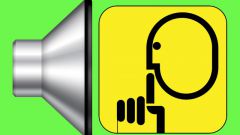Инструкция
1
Каждого пользователя Windows Vista отличает своя специфика работы с компьютером. Поэтому политика этой операционной системы состоит в гибкой настройке параметров, что позволяет более индивидуально построить интерфейс и звуковое сопровождение для работы, тем самым увеличив эффективность своего труда.
2
Для настройки звука откройте «Панель управления». Это можно сделать через стартовую кнопку «Пуск». На панели зайдите в раздел «Оборудование и звук».
3
В открывшемся окне вы увидите все устройства, используемые во время работы системы. Найдите раздел «Звук», он содержит три подраздела: «Настройка громкости», «Изменение системных звуков» и «Управление звуковыми устройствами».
4
В окошке «Громкость», которое появляется при выборе первого подраздела, по умолчанию есть два регулятора звука. Первый, под названием «Устройство», отвечает за воспроизведение звука через колонки или наушники. Второй, «Звуки Windows», управляет громкостью системных звуков системы, которые сопровождают различные события. Эту настройку можно вызвать также из правой нижней части экрана на панели задач.
5
Подраздел «Изменение системных звуков» управляет настройкой звуковых эффектов Windows. По умолчанию установлена стандартная звуковая схема, которую можно изменить. Для этого на вкладке «Звуки» выберите из списка «Программные события» нужную строку, затем желаемую мелодию из выпадающего списка «Звуки».
6
Добавлять собственные звуковые файлы можно с помощью кнопки «Обзор». Также настройка предоставляет возможность прослушать выбранную запись нажатием кнопки «Проверить». Помимо стандартной схемы звука в Vista предусмотрено полное отсутствие звукового сопровождения, которое можно установить выбором схемы «Без звука». По завершении изменения настроек нажмите «Применить» и закройте окно.
7
Третий подраздел называется «Управление звуковыми устройствами». Здесь на вкладках «Воспроизведение» или «Запись» вы можете настроить новые звуковые устройства или изменить параметры уже существующих. Для этого выберите устройство из списка и нажмите «Свойства». Измененные параметры можно проверить по команде «Настроить». По окончании работы нажмите «Применить», чтобы новые настройки вступили в силу.
8
Закройте Панель управления.